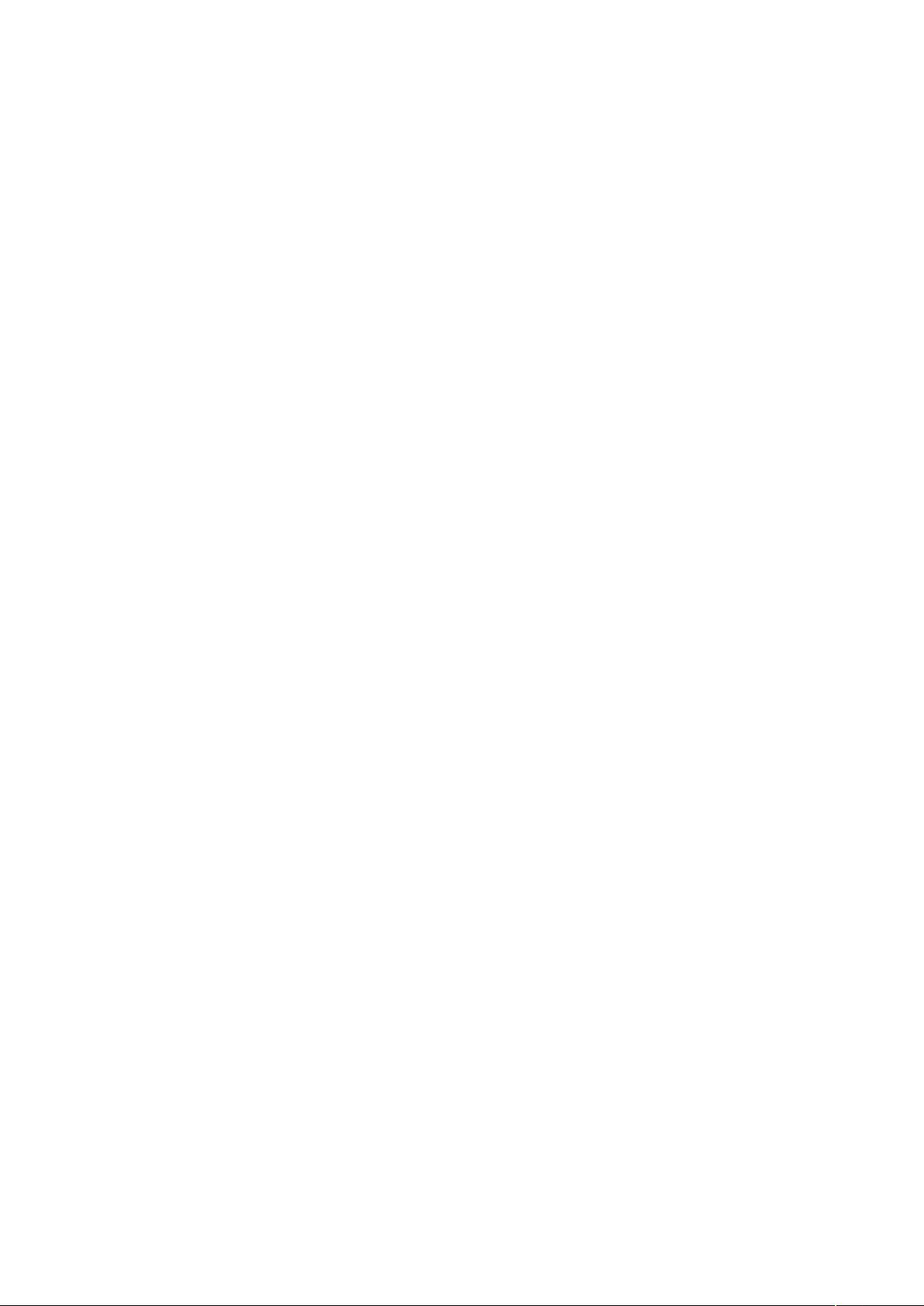Vue移动端实现:左滑编辑与删除功能详解
版权申诉
27 浏览量
更新于2024-08-20
收藏 19KB DOCX 举报
本文档详细介绍了在Vue.js移动端应用中如何使用`vue-touch`插件实现左滑编辑和删除功能的全过程。
在移动端应用开发中,为了提高用户体验,经常需要实现一些手势操作,例如左滑展示编辑或删除选项。Vue.js提供了一个名为`vue-touch`的插件,它使得在Vue组件中集成手势识别变得非常简单。以下是如何使用`vue-touch`实现在Vue移动端项目中左滑编辑与删除的步骤:
第一步:安装`vue-touch`
首先,你需要通过npm来安装`vue-touch`插件,确保你的项目已经配置了`npm`环境。在命令行中运行以下命令:
```bash
npm install vue-touch@next --save
```
这将会下载并安装`vue-touch`到你的项目依赖中,并将其记录在`package.json`文件中。
第二步:引入并注册`vue-touch`
在你的项目主入口文件,通常是`main.js`,导入`vue-touch`并全局注册。这样,你可以在任何Vue组件中使用这个插件:
```javascript
import VueTouch from 'vue-touch';
Vue.use(VueTouch, {
name: 'v-touch',
});
```
这里的`name: 'v-touch'`参数可以自定义事件名称,方便后续在组件中监听和处理手势事件。
第三步:在组件中使用手势
在需要实现左滑编辑和删除功能的组件模板中,将`<v-touch>`组件包裹在需要监听手势的元素上。例如,这里有一个列表,每个列表项都需要支持左滑操作:
```html
<div class="wrap">
<v-touch
style="margin-bottom: 10px"
v-on:panstart="onPanStart(key)"
v-on:panmove="onPanMove"
v-on:panend="onPanEnd"
v-for="(item, key) in list"
:key="key"
>
<!-- 你的列表项内容 -->
<div class="item" :style="activeId === key ? swipe : ''">
<!-- ... -->
<!-- 编辑和删除按钮 -->
<div class="edit-deleted" :ref="'editBtn' + key">
<div class="edit" @click="editFun('edit', item.id, item.image_url, item.redirect_url)">
<!-- ... -->
</div>
<p class="edit-line"></p>
<div class="ad-delete" @click="deleteFun(key, item.id)">
<!-- ... -->
</div>
</div>
</div>
</v-touch>
</div>
```
在上面的代码中,`panstart`、`panmove`和`panend`是`vue-touch`提供的手势事件,分别对应于手势开始、移动过程和结束时的回调函数。`onPanStart`、`onPanMove`和`onPanEnd`是你自定义的处理函数,用于监听和处理这些手势事件。
在这些事件的处理函数中,你可以计算手指移动的距离,并根据距离判断是否触发编辑或删除的操作。例如,当滑动距离达到一定阈值时,显示编辑和删除按钮;当手指离开屏幕时,恢复原状。
实现编辑和删除功能
在你的Vue组件中,你需要定义`onPanStart`、`onPanMove`和`onPanEnd`等方法,以及`editFun`和`deleteFun`方法。`editFun`用于处理编辑操作,`deleteFun`则用于处理删除操作。这些方法的具体实现取决于你的业务逻辑,例如更新数据、调用API接口等。
通过以上步骤,你可以利用`vue-touch`在Vue移动端应用中轻松实现左滑编辑与删除的功能。记得在编写代码时,确保手势操作流畅且易于理解,同时要处理好边界情况,如防止误触和异常处理。
点击了解资源详情
点击了解资源详情
点击了解资源详情
2021-12-29 上传
2021-12-29 上传
2021-12-30 上传
2021-12-29 上传
2021-12-29 上传
2021-12-29 上传
mmoo_python
- 粉丝: 6533
- 资源: 1万+